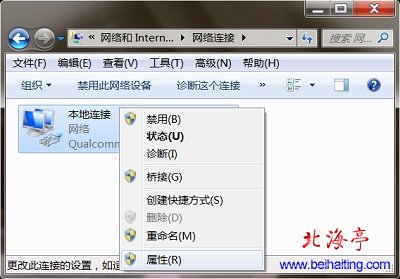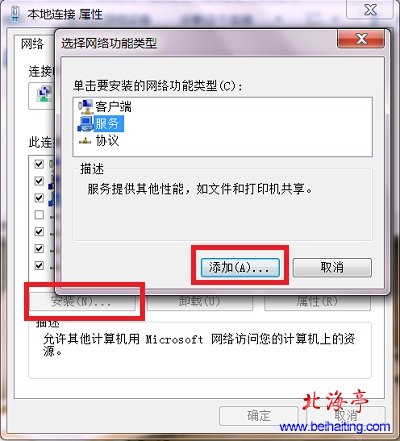|
Win7电脑如何启用文件和打印机共享?在单位上班,难免要打印一些上百材料和个人文档,共享文件和打印机是一个最基本的常识,现在事业单位普遍安装了WIn7系统,那么win7如何共享打印机,我们又如何启用文件和打印机共享呢?下面我们就来聊聊相关的内容! 第一步、确认安装了“文件和打印机共享”服务 步骤一、点击Win7右下角任务栏网络图标,菜单中选择“打开网络和共享中心”
步骤二、在网络和共享中心界面点击左侧“更改适配器设置”,
步骤三、在打开的“网络连接”窗口。鼠标右击“本地连接”图标,菜单中选择“属性”
步骤四、在打开的“本地连接属性”窗口,注意如果在“此连接使用下列项目”中,没有“文件和打印机共享” 项,就需要开始安装此服务项(一般默认是安装好的)。点击“安装”按钮
(责任编辑:IT信息技术民工) |